В операционной системе Linux скрытым файлом является любой файл, начинающийся с «.». Когда файл скрыт, его нельзя увидеть с помощью команды bare ls или ненастроенного файлового менеджера. В большинстве случаев вам не нужно видеть эти скрытые файлы, так как большинство из них являются конфигурационными файлами / каталогами для вашего рабочего стола. Однако бывают случаи, когда вам нужно будет просматривать их, чтобы редактировать или даже перемещаться по структуре каталогов. Для этого вам нужно знать правильные параметры (для ls ) или как их просматривать в файловом менеджере. выбора.
В этой статье о Linux Tips я покажу вам, как просматривать скрытые файлы с помощью ls, Thunar, Nautilus и Dolphin.
LS
Если вам нужно увидеть скрытые файлы с помощью команды ls, вам нужно добавить ключ -a . Но если вы просто добавите параметр -a, скорее всего, ваши файлы будут пролетать мимо вас, и вы пропустите то, что ищете. Чтобы избежать этого канала, команда через команду less выглядит так:
ls -a | Меньше
Приведенная выше команда позволит вам пролистать содержимое, чтобы вы могли увидеть, что там есть. Вы можете прокручивать вверх или вниз с помощью клавиш со стрелками или прокручивать вниз по одной странице одновременно с помощью пробела.
Thunar
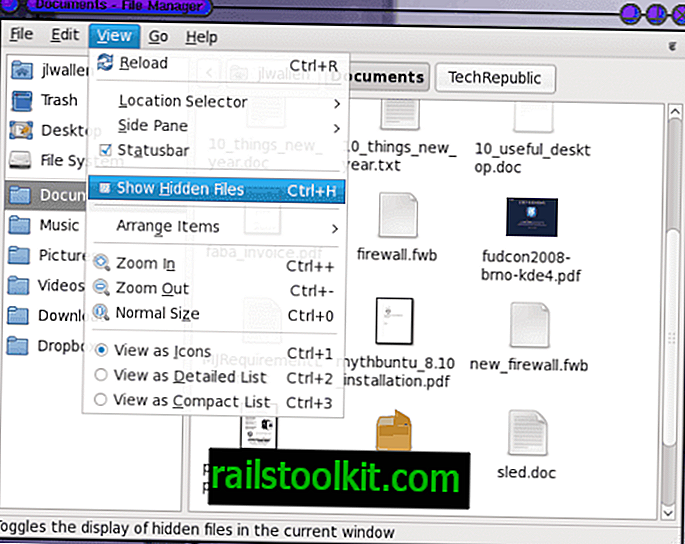
Если вы не знаете, Thunar - файловый менеджер для рабочего стола Enlightenment. Чтобы увидеть скрытые файлы в Thunar, откройте меню View и установите флажок Show Hidden Files (как показано на рисунке 1.). Или вы можете нажать комбинацию клавиш Ctrl-H.
Если вы используете комбинацию клавиш, вы должны убедиться, что сфокусированы на окне Thunar. Когда вы устанавливаете Thunar для просмотра скрытых файлов, он всегда будет делать это, пока вы не отключите эту опцию.
Nautlius

Nautilus - файловый менеджер для рабочего стола GNOME. С помощью файлового менеджера Nautilus просмотр скрытых файлов осуществляется аналогичным образом. В меню View выберите опцию Show Hidden Files (см. Рисунок 2) или нажмите комбинацию клавиш Ctrl-H. Как и Thunar, если вы используете комбинацию клавиш, вы должны сосредоточиться на окне Nautilus.
Как и в случае с Thunar, опция скрытого файла будет сохраняться до тех пор, пока она не будет отключена.
дельфин

Dolphin - это файловый менеджер KDE, который заменил Konqueror. Для просмотра скрытых файлов в этом файловом менеджере вы выбираете опцию «Просмотр скрытых файлов» в меню «Вид». Вы также можете включить это действие, нажав Ctrl-. комбинация клавиш. И, как и Тунар, и Наутилус, для использования комбинации клавиш Дельфин должен быть в фокусе, иначе комбинация не будет работать.
Опять же, как и в других графических файловых менеджерах, эта опция останется до сброса.
Последние мысли
Скрытые файлы являются важной частью операционной системы Linux. Несмотря на то, что вы можете работать всю свою жизнь в Linux, даже не просматривая ни одного скрытого файла, в этом случае полезно знать, как это сделать.














